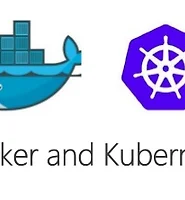오늘도 공부
도커&쿠버네티스 7주차 스터디 정리내용 본문
도커&쿠버네티스 7주차 스터디 정리내용
부산에서 매주 진행되는 스터디입니다.
부산에서 다른 스터디 내용을 보실려면 카페 에서 보실수 있습니다.
https://www.udemy.com/docker-and-kubernetes-the-complete-guide 을 공부하고 있습니다
1주차 스터디
2주차 스터디
3주차 스터디
4주차 스터디
5주차 스터디
6주차 스터디
이번주 스터디 내용
이번주는 저번 시간에 이어서 Dockerhub로 올린 이미지를 aws에 beanstalk로 올리는 걸 진행하도록 하겠다.
4주차에는 바로 도커이미지를 aws beanstalk 로 올리는 걸 진행했었다.
이제는 실제 Production에 사용되는 형태로 진행하는 걸 배워볼 것이다.
여기서 진행된 소스는 여기 Github 에서 받을수 있다.
배우게 되는 내용
AWS EC2 Task DefinitionAWS VPS 등 기본 설정
AWS EB 설정
aws eb에 여러개의 도커 이미지(client, server, worker)등을 올리기 위해서는 설정 파일이 필요하다.
Dockerrun.aws.json
AWS ECS Task Definition
Beanstalk 에는 어떻게 컨테이너들이 동작될지를 알수가 없다. 그래서 aws ec2에서는 task definition 기능을 통해서 이미지를 어떻게 동작될지를 정의를 할 수 있다.
실습
/Dockerrun.aws.json
Dockerhub에 올라간tag/name을 확인하자.
name: 이미지 이름image: 도커 허브에 올라간 이미지 이름hostname:docker-compose.yml에 있는 이름essential: 만약 콘테이너가 어떤 이유로 문제가 생겼을 경우 연관되어 있는 다른 컨테이너들을 같이 내릴건지 여부 (true이면 다같이 내린다. )memory: 각 컨터이너마다 얼마나 메모리를 할당할건지 지정portMapping: 외부 포트와 내부 콘테이너 포트를 바인딩links: 콘테이너가 연관되어 있는 걸 연결한다.
{
"AWSEBDockerrunVersion" : 2,
"containerDefinitions" : [
{
"name": "client",
"image": "bear2u/multi-client",
"hostname": "client",
"essential": false,
"memory": 128
},
{
"name": "server",
"image": "bear2u/multi-server",
"hostname": "api",
"essential": false,
"memory": 128
},
{
"name": "worker",
"image": "bear2u/multi-worker",
"hostname": "worker",
"essential": false,
"memory": 128
},
{
"name": "nginx",
"image": "bear2u/multi-nginx",
"hostname": "nginx",
"essential": true,
"portMappings": [
{
"hostPort": 80,
"containerPort": 80
}
],
"links": ["client", "server"],
"memory": 128
}
]
}Aws Beanstalk
AWS 콘솔에 들어가서 새로운 어플리케이션을 만들어준다.
multi-docker
create one >
Multi-container Docker선택
Prod. 구조
Dockerrun.aws.json 내부에는 따로 postgres 와 redis 에 관한 DB 콘테이너가 없다. 그러면 어떻게 설정할까?
기존에 배웠던 개발 구조
배우게 될 배포(
Production) 구조
위 그림에서 보다시피 Redis 는 AWS Elastic cache 로 빠져있고 postgres 는 aws rds 로 빼서 사용하고 있는 걸 볼수 있다. 가능하다면 이런 구조를 만드는게 더 이점이 많다고 한다.
이렇게 빼는 이유에 대해서 알아보자.
AWS Elastic Cache (Redis)
- 자동으로 redis 인스턴스를 만들어주고 유지보수 해준다.
- 스케일링하기 쉽다.
- 로깅 및 유지관리
- 보안성이 우리가 하는것보다 전문가들이 하기 때문에 더 안전하다.
AWS RDS (Postgres)
자동으로 postgres 인스턴스를 만들수 있고 유지보수 하기도 쉽다.
스케일링 하기 쉽다.
로깅 및 유지보수하기 쉽다.
우리가 하는것보다 안전하다.
자동으로 백업 및 롤백 지원
다음에는 내부 콘테이너에 넣어서 하는 방법에 대해서도 공부할 예정이다.
EB와 DB 연결
현재로써는 EB에서는 RDS와 EC 연결을 서로 알수 없는 구조이다. 이걸 연결하기 위해서는 aws 콘솔에서 서로 묶어주는 게 필요하다.
VPC
VPC 에 가보면 MultiDocker-env 라는 security group 이 만들어진 걸 볼 수 있다.
EB 와 DB 간의 연결
Postgres 생성
- RDS
(postgres`) 를 만든다.
하단에 프리티어 체크 박스를 꼭 활성화를 해주자.
Postgress기본 입력
identifier: multi-docker-postgressusername: postgrespassword: postgresspassword
Elastic chache (Redis) 생성
Node type값을t2로 선택을 하는 걸 꼭 유의하자.
Create Security Group
inbound 설정
각 서비스 Security Group 지정
- 방금 만든
security설정을elasticache와rds에 지정해준다.
REDIS VPC 지정
RDS 수정
Elastic Beanstalk 수정
EB 환경설정
Redis Host
RDS Host
AWS IAM 키 설정
Service에서IAM검색해서 들어가자
Travis Setting
Travis-> github -> id 설정
Travis.yml deploy 설정
sudo: required
services:
- docker
before_install:
- docker build -t bear2u/react-test -f ./client/Dockerfile.dev ./client
script:
- docker run bear2u/react-test npm test -- --coverage
after_success:
- docker build -t bear2u/multi-client ./client
- docker build -t bear2u/multi-nginx ./nginx
- docker build -t bear2u/multi-server ./server
- docker build -t bear2u/multi-worker ./worker
# Log in to the docker CLI
- echo "$DOCKER_PASSWORD" | docker login -u "$DOCKER_ID" --password-stdin
# Take those images and push them to docker hub
- docker push bear2u/multi-client
- docker push bear2u/multi-nginx
- docker push bear2u/multi-server
- docker push bear2u/multi-worker
# add this
deploy:
provider: elasticbeanstalk
region: ap-northeast-2
app: multi-docker
env: MultiDocker-env
bucket_name : elasticbeanstalk-ap-northeast-2-234249885524
bucket_path : docker-multi
on:
branch: master
access_key_id: $AWS_ACCESS_KEY
secret_access_key:
secure: $AWS_SECRET_KEY
배포
이제 github master 브랜치에 수정된 내용을 push를 해보고 travis와 beanstalk 에서 결과를 확인하자.
만약에 beanstalk 에 문제가 발생한 경우 Logs 를 통해서 확인 가능하다.
Cleaning Service
테스팅을 완료했으면 aws 리소스들을 삭제하자.
beanstalkrdsredisiamsecurity groupvpn
여기까지 7주차 스터디 내용이다. 다음주부터 본격적으로 쿠버네티스를 통해 관리하는 걸 진행하도록 한다.
참석해주셔서 감사합니다.
'스터디 > Docker & Kubernates' 카테고리의 다른 글
| 도커 & 쿠버네티스 8주차 스터디 정리 (0) | 2019.02.08 |
|---|---|
| React,MongoDB,Express,Nginx 도커 개발 환경 구성하기 (0) | 2019.01.19 |
| 도커&쿠버네티스 6주차 스터디 정리내용 (0) | 2018.11.11 |
| 도커&쿠버네티스 5주차 스터디 정리내용 (0) | 2018.11.04 |
| 도커&쿠버네티스 4주차 정리 내용 (0) | 2018.10.28 |